Más de 1.500 millones de personas usan Gmail. Con 15 gigabytes de almacenamiento gratuito, herramientas de búsqueda fáciles y un montón de excelentes características, ¿qué no es amar? Por lo tanto, tiene sentido que la mayoría de los usuarios quieran agregar Gmail a sus iPhones.
Hay algunas formas diferentes en que puedes hacer esto. Ejecutaremos algunas de sus opciones para que pueda comenzar a usar Gmail en su teléfono en poco tiempo.
1) Descargue la aplicación Gmail
La forma más fácil de agregar Gmail al iPhone es descargar la aplicación en la tienda de aplicaciones. Es súper fácil, simplemente descargue e instale. Luego abra la aplicación, ingrese sus credenciales de inicio de sesión y estará listo para comenzar.
2) Uso de Gmail con la aplicación Mail automáticamente
En lugar de agregar una aplicación adicional, muchas personas prefieren usar la aplicación de correo electrónico incorporada de Apple, correo. Si desea agregar su dirección de Gmail al correo, siga estos pasos:
- Vaya a Configuración> Contraseñas y cuentas.
- Toque Agregar cuenta, luego seleccione su proveedor de correo electrónico.
- Ingrese su dirección de correo electrónico y contraseña.
- Toque Siguiente y espere el correo para verificar su cuenta.
- Elija información de su cuenta de correo electrónico, como contactos o calendarios.
- Toque Guardar.
3) Configuración del manual de Gmail con aplicación de correo
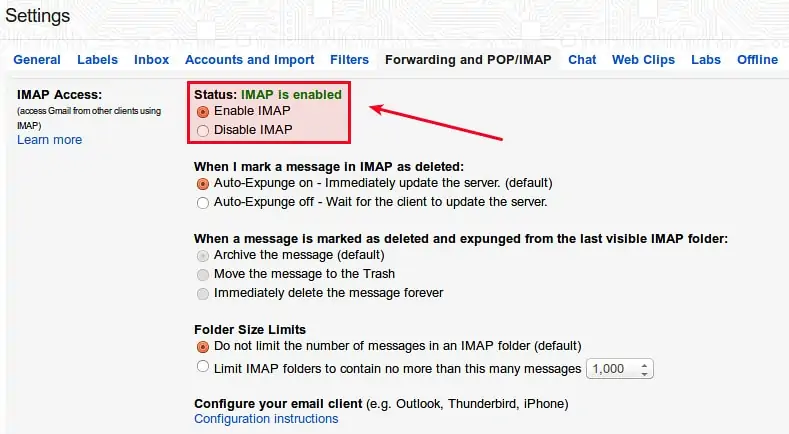
Si necesita configurar su cuenta de Gmail manualmente, necesitará su configuración de correo electrónico:
- Vaya a Configuración> Contraseñas y cuentas.
- Toque Agregar cuenta, toque otro, luego toque la cuenta Agregar correo.
- Ingrese su nombre, dirección de correo electrónico, contraseña y una descripción de su cuenta.
- Toque Siguiente. El correo intentará encontrar la configuración de correo electrónico y finalizar la configuración de su cuenta. Si el correo encuentra su configuración de correo electrónico, toque listo para completar la configuración de su cuenta.
Si el correo no puede encontrar su configuración de correo electrónico, necesitará algunas cosas más. También necesitarás:
- Elija IMAP o establezca para su nueva cuenta. Póngase en contacto con su proveedor de correo electrónico para averiguar cuál si no lo sabe.
- Ingrese la información para el servidor de correo entrante y el servidor de correo saliente.
- Si su configuración de correo electrónico es correcta, toque Guardar para finalizar. Si la configuración de correo electrónico es incorrecta, se le pedirá que editelos.
Reenvío de correo
Cuando usa Mail, todos los correos electrónicos todavía se almacenan en su cuenta de Gmail. Entonces, si elimina un correo electrónico para su bandeja de entrada de correo, siempre puede encontrarlo cuando inicie sesión directamente en Gmail a través de la aplicación o un navegador web.
Si no desea guardar una copia de sus correos electrónicos en el servidor de Google, puede activar el reenvío de correo.
En la configuración de Gmail, debe habilitar Pop e IMAP. Una vez que lo haga, puede elegir su configuración de almacenamiento. Es posible que desee reenviar correos electrónicos a otra cuenta, eliminarlos inmediatamente desde el servidor o lo que sea que se adapte a sus necesidades.
Google bloqueó mi intento de inicio de sesión
Para la mayoría de los usuarios, agregar Gmail al iPhone debería ser muy fácil. Pero puede tener problemas si Google bloquea el acceso por razones de seguridad.
Uno de los problemas más comunes para las personas es iniciar sesión en un nuevo dispositivo o en una nueva ubicación, incluso en un dispositivo confiable. Google puede bloquear esto, ya que puede parecer una actividad sospechosa.
Learn more: Consejos para añadir tonos de llamada personalizados al iPhone 12: 3 métodos efectivos
Para solucionar esto, deberá iniciar sesión en su cuenta de Gmail. Si está disponible, use un dispositivo de confianza. Esto omitirá los pasos de verificación de identidad. Debería ver en su bandeja de entrada una notificación que Google bloqueó un intento de inicio de sesión.
Haga clic en este correo electrónico y di que fue usted. También puede revisar su lista de dispositivos de confianza y agregar su nuevo iPhone. Ahora podrá iniciar sesión en su nuevo iPhone o en la aplicación de correo.
4) Aplicaciones de correo electrónico adicionales
Si aún desea usar su cuenta de Gmail pero desea usar algo más que Mail o Gmail, hay muchas opciones increíbles de aplicaciones de correo electrónico.
Para cualquier otra aplicación como Microsoft Outlook, Airmail, Spark o Canary, siga estos pasos.
- Inicie sesión en Gmail.
- Haga clic en el engranaje en la parte superior derecha.
- Seleccione Configuración.
- Haga clic en Reenviar y Pop/IMAP.
- Seleccione Habilitar IMAP.
- Verifique que su configuración coincida con esto:
Servidor de correo entrante (IMAP) –
Servidor de correo saliente (SMTP) – Requiere TLS
- Requiere autenticación: sí
- Utilice la misma configuración que el servidor de correo entrante
Cómo agregar Gmail al iPhone
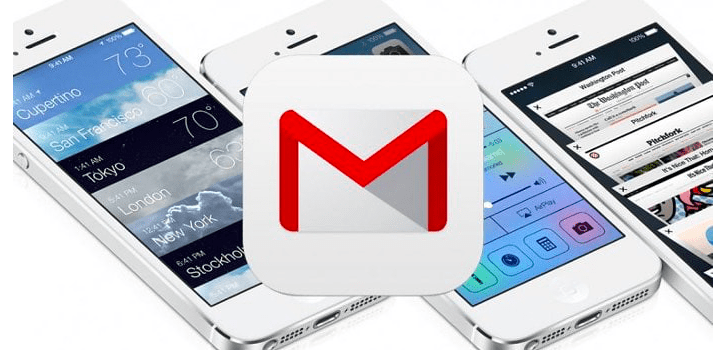
Ya sea que use la aplicación Gmail, la aplicación de correo o cualquier otra opción, Apple facilita agregar Gmail al iPhone. Lo más importante es asegurarse de que su cuenta de Gmail esté configurada correctamente. Una vez que haga esto, podrá no solo usar Gmail en su iPhone, sino en cualquier cliente de correo en el escritorio, el móvil e incluso el AppleWatch.
Dirígete al blog Backback Boss para obtener más consejos de iPhone. Aprenda a solucionar notificaciones en esta guía. O encuentre las mejores aplicaciones de entretenimiento para juegos, televisión, películas e incluso amantes de las mascotas. ¡Mira nuestro blog para descubrir todas las cosas de iPhone y más hoy!
